电脑cpu占用过高怎么解决
时间:2025-08-28 | 作者: | 阅读:0电脑cpu占用过高怎么解决?也许有很多同学还不清楚,下面由心愿游戏小编为你带来答案哦,希望能帮助到你!
一、任务管理器定位高占用进程
首要步骤是找出问题源头。按下 Ctrl Shift Esc 打开任务管理器,切换到“进程”页,查看“CPU”列中占用比例最高的进程。如果发现某个应用或系统进程持续占用超过50%甚至接近100%的CPU,就需针对性处理。
1. 右键点击该进程 → “结束任务” (确保不是系统关键进程)
2. 如果是第三方软件,如浏览器、视频播放器、游戏等,建议重启或升级到最新版
二、关闭不必要的启动项和后台程序
很多软件在安装时默认设置为开机启动,占用资源却用户无感。优化启动项和后台进程能显著降低系统负担。
1. 打开任务管理器 → “启动” 标签页
2. 禁用不需要的启动项(例如某些助手类、更新程序)
3. 使用“设置 > 应用 > 启动”在新版Windows中管理启动项
三、系统优化与清理
长期使用导致系统积累大量垃圾文件、注册表冗余等,也会间接导致CPU占用上升。
1. 推荐使用百贝C盘助手进行系统垃圾清理,它可以深入扫描并清除无用注册表项及缓存文件。
点击上方按钮下载安装,打开百贝C盘助手,点击“系统清理”,软件会扫描C盘中的垃圾文件、临时文件、浏览器缓存等。
扫描完成后,软件会列出可以清理的文件和项,您可以选择清理的具体内容,点击“立即清理”来一键清除,也可以手动选择您不需要的项目进行清理。
2. 清除临时文件和浏览器缓存
3. 在“控制面板 > 程序和功能”中卸载不常用软件
四、查杀病毒与木马
某些恶意软件会在后台挖矿、扫描网络或盗取数据,造成CPU持续高负载。
1. 使用专业杀毒软件进行全盘扫描
2. 清除可疑启动项和计划任务
3. 检查是否存在陌生的高占用进程(如异常的“svchost.exe”或“wmiprvse.exe”)
五、更新驱动程序
驱动程序异常也可能导致系统组件(如Windows Update服务)疯狂占用CPU。此时,通过驱动人生更新驱动程序可以解决问题。
1. 点击上方下载按钮安装打开“驱动人生”切换到-驱动管理栏目,点击立即扫描选项;
2. 扫描完成后,点击“立即修复”按钮,软件将自动下载并安装最新的驱动程序。
六、调整电源计划和散热环境
若电脑长时间高负载工作、散热不良,CPU可能频繁降频并尝试自我调节负载,从而造成性能瓶颈。
1. 控制面板 > 电源选项 → 选择“高性能”模式
2. 确保散热良好:清理风扇灰尘、使用散热底座或外部风扇
3. 打开驱动人生软件,点开--运行监测--选项检查CPU温度,保持在合理范围内(一般不超过80°C)
结语:上面是心愿游戏小编为你收集的电脑cpu占用过高怎么解决?6个实用方法帮你优化,希望能帮到大家,更多相关的文章请收藏本站。
来源:https://www.160.com/article/8940.html
免责声明:文中图文均来自网络,如有侵权请联系删除,心愿游戏发布此文仅为传递信息,不代表心愿游戏认同其观点或证实其描述。
相关文章
更多-

- 笔记本识别不到独立显卡怎么办
- 时间:2026-01-14
-

- 电脑主机声音大嗡嗡响是怎么回事
- 时间:2026-01-13
-

- win11电脑连不上蓝牙怎么办
- 时间:2026-01-12
-

- D盘无法扩展怎么办
- 时间:2026-01-12
-

- 电脑摄像头打开是灰色的有个锁
- 时间:2026-01-09
-

- 笔记本C盘怎么扩大
- 时间:2026-01-09
-

- 不删除d盘怎么给c盘扩容
- 时间:2026-01-09
-

- 鼠标左键不灵敏怎么办
- 时间:2026-01-07
精选合集
更多大家都在玩
大家都在看
更多-

- 合成神龙小游戏推荐
- 时间:2026-01-15
-

- 傻子网名男生两个字霸气(精选100个)
- 时间:2026-01-15
-

- 千年寻仙追杀仇人攻略
- 时间:2026-01-15
-

- 空灵诗篇商店换购教程
- 时间:2026-01-15
-

- 支付宝怎么发送口令红包?支付宝发送口令红包的方法
- 时间:2026-01-15
-

- 玉茗茶骨第4集剧情介绍
- 时间:2026-01-15
-
- 抖音切片是怎么赚钱的?
- 时间:2026-01-15
-

- 好听昵称唯美男生霸气网名(精选100个)
- 时间:2026-01-15

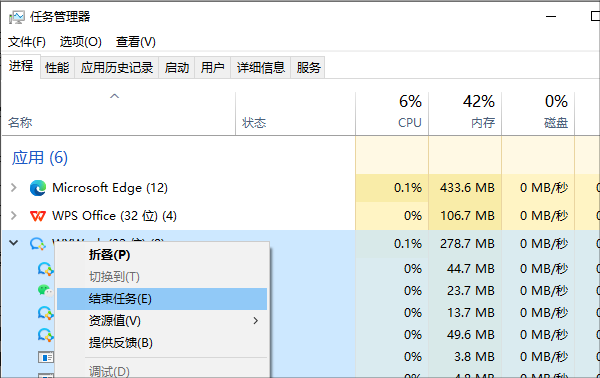

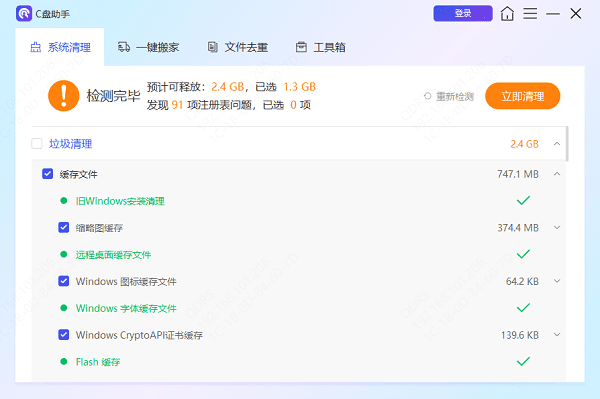
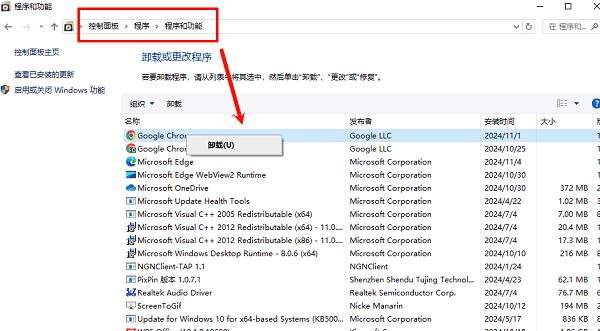

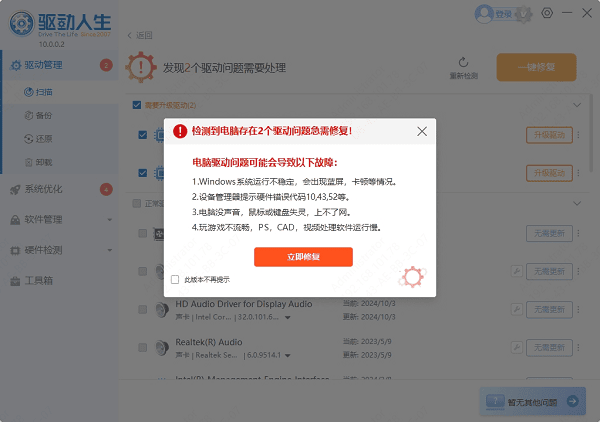

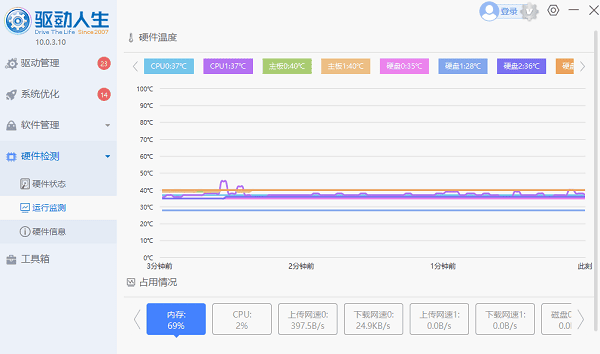


![《这是我的土地》 v1.0.3.19014升级档+未加密补丁[ANOMALY] v1.0.3.19014](https://img.wishdown.com/upload/soft/202601/04/1767522369695a4041041f4.jpg)




![《海港物语》 v1.2.0升级档+未加密补丁[TENOKE] v1.2.0](https://img.wishdown.com/upload/soft/202601/15/176846413069689f02db6a0.jpg)




